
ブログ運営をしていると記事リストと同じくらい
各記事のURLも使いますよね。
でも、URLを調べるのはページを開いてURLをコピーしたりと手間だったりします。
記事リストのようにリストがあると便利ですよね。
そこで2クリックで全ページのURLを抽出できる
プラグイン「List all URLs」の紹介です。
このURLリストはクリックで各ページを開くこともできますよ。
ここでは画像付きで使い方を説明してるので参考にしてみてください。
List all URLsとは
WordPressで作成したブログ内にある
投稿、固定ページの全ページのURLを抽出するプラグインです。
複雑な設定などはなく2クリック抽出ができるようになっています。
URLリストがあるとブログの編集やリンク付けに役に立ちます。
プラグイン「List all URLs」のインストール
それでは始めていきましょう。
WordPressにログインしたら
ダッシュボードから「プラグイン」→「新規追加」へとクリックします。
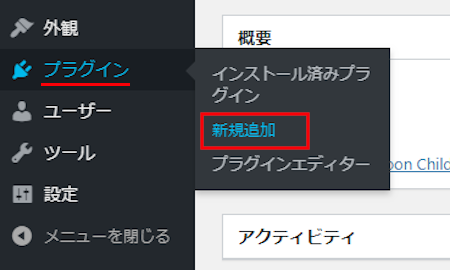
プラグインを追加のページが表示されたら
キーワード検索欄に「List all URLs」と入力しましょう。
検索結果は、自動で反映されます。
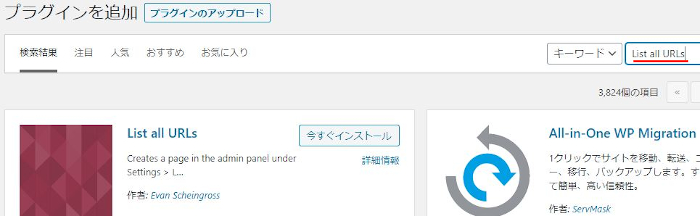
List all URLsを見付けたら
「今すぐインストール」をクリックします。
*稀に下の方や右側、または違うページにある場合があります。
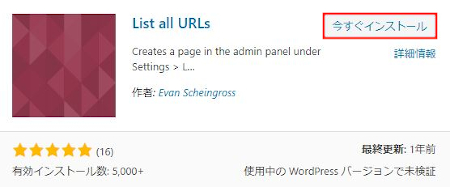
インストールが終わると「有効化」をクリックしましょう。
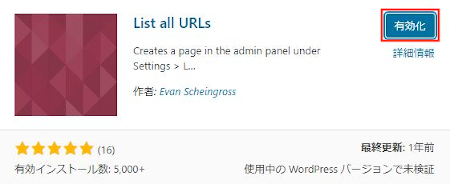
有効化すると自動でインストール済みプラグインのページに移動します。
もし、WordPressバージョンの違いで移動しない場合は
自分で「プラグイン」→「インストール済みプラグイン」に移動しましょう。
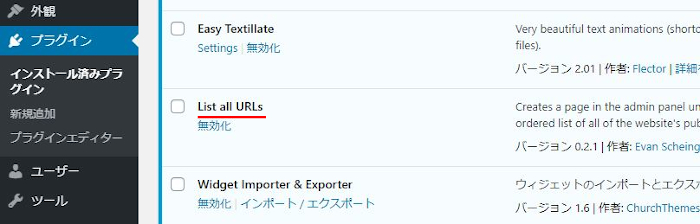
List all URLsのインストールは終わりです。
URLリストの抽出方法
このプラグインは初期設定がないので
このまま実際にすべての記事のURLリストを作成していきます。
では、管理メニューから
「設定」→「List All URLs」をクリックしましょう。
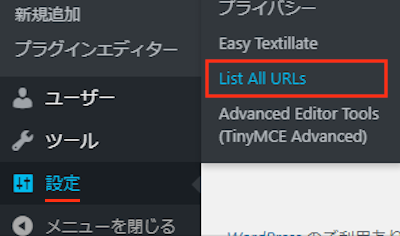
するとURL抽出ページが開くので
ここから始めていきます。
3つの項目からURL抽出する対象1つを選びます。
All URLs 投稿、固定ページ、カスタムページなど全部
Pages Only 固定ページのみ
Posts Only 投稿のみ
ここでは「All URLs」にしました。
続いて、抽出したURLにリンクを有効にするかになります。
Make the generated list of URLs clickable hyperlinks
ここはチェックを入れておきます。
最後に「Submit」でURL抽出が始まります。
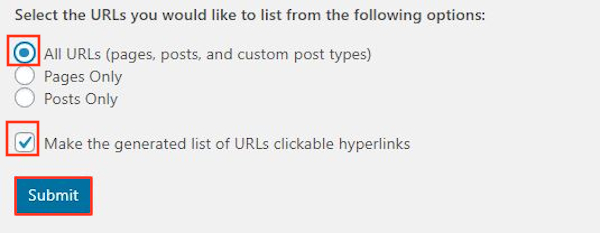
すると自動的にURLが抽出されますよ。
各URLはリンク付きになっています。
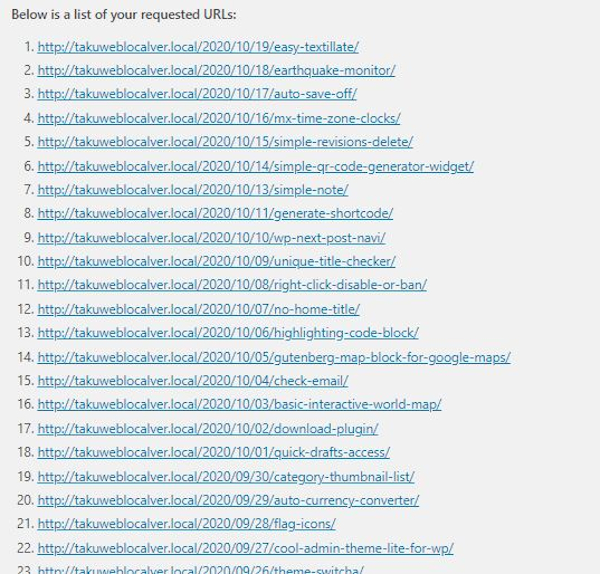
このようにURLをクリックすると
ページが開きますよ。
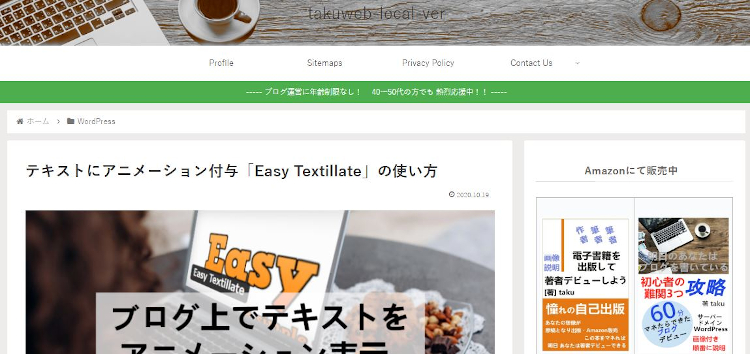
これでList all URLsの紹介は終わりです。
リスト関係のプラグインは他にもいろいろありますよ。
カテゴリー別の記事リストを作成するものや
アイキャッチ画像付きの記事リストを作成するものもあります。
また、インストールしているプラグインのリスト抽出、
To Doリストの作成ができるもの
スタッフリストを作成するものもありますよ。
どれも便利なものですので
興味のある方はここより参考にしてみてください。
まとめ
ブログ内のすべてのページURLを抽出できるプラグインです。
こういったURLリストは便利ですよね。
記事リストは訪問者向けに便利ですが
URLリストは運営側の作業効率が上がりますよね。
ちなみに私の場合はこのURLリストを使って
Twitterの記事紹介ツイートしています。
URLを貼ると自動的にカードのように画像も入るので便利ですよ。
ブログ記事のURLをよく使う方は試してみてはどうでしょうか。
そこでこれをやらなきゃ損をするということで
ブログ維持のためにアフィリエイトを始めてみませんか。
大きく稼ぐには全力で挑む必要がありますが
ブログ維持費なら片手間でも大丈夫!
気になる方はここよりアフィリエイト会社(ASP)の紹介を見てみましょう。










